- Päivämäärämerkit voivat olla melko ärsyttäviä, mutta on olemassa tapa poistaa päivämääräleima valokuvasta.
- Prosessi on yksinkertaisempi kuin luulet, ja voit tehdä sen Adobe-ohjelmistolla.
- Jos haluat edullisempia ratkaisuja, myös tähän tehtävään on ilmaisia sovelluksia.
- Voit poistaa päivämäärän Mac-valokuvista käyttämällä tämän oppaan ratkaisuja, koska niiden pitäisi toimia millä tahansa alustalla.

Tämä ohjelmisto korjaa yleiset tietokonevirheet, suojaa sinua tiedostohäviöltä, haittaohjelmilta, laitteistovikoilta ja optimoi tietokoneesi parhaan suorituskyvyn saavuttamiseksi. Korjaa PC-ongelmat ja poista virukset nyt kolmessa helpossa vaiheessa:
- Lataa Restoro PC: n korjaustyökalu joka tulee patentoidun tekniikan mukana (patentti saatavilla tässä).
- Klikkaus Aloita skannaus löytää Windows-ongelmat, jotka saattavat aiheuttaa tietokoneongelmia.
- Klikkaus Korjaa kaikki korjata tietokoneen turvallisuuteen ja suorituskykyyn vaikuttavat ongelmat
- Restoro on ladannut 0 lukijoita tässä kuussa.
Päivämääräleima on hieno ominaisuus, jolla digitaalikamerat ovat, mutta joskus sinun on poistettava päivämääräleima valokuvasta.
Voit käyttää useita tapoja, ja tässä oppaassa näytämme, kuinka se tehdään hetkessä PC-, Mac- ja Android-laitteillasi.
Kuinka päiväysleima poistetaan valokuvasta?
1. Kuinka poistaa päivämääräleima valokuvasta Photoshopin avulla
- Avaa valokuvasi Adobe Photoshop.
- Valitse vasemmasta sivupaneelista Klooni leimaTyökalu.

- Napsauta hiiren kakkospainikkeella kuvaa ja aseta harjan koko ja kovuus vastaamaan vaatimuksiasi.

- Aseta kohdistin päivämääräleiman alueen ympärille ja pidä ALT-näppäintä painettuna näppäimistöllä. Se muuttuu kohteeksi.
- Seuraava alkaa ottaa näytteitä napsauttamalla tarkkaa paikkaa, josta haluat kopioida.
- Napsauta ja vedä kohdistinta leiman päälle, kunnes se on kadonnut, alue, josta olet ottanut näytteen edellisessä vaiheessa.
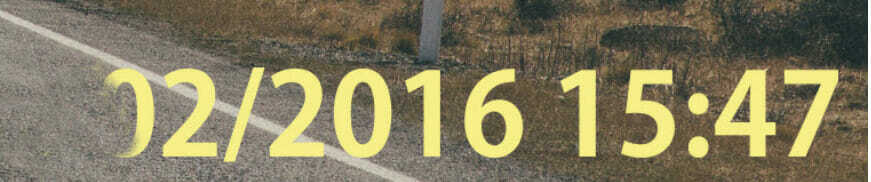
merkintä: Päästä eroon kaikista ei-toivotut viivat tai merkit käyttävät Healing Brush -työkalua vasemmanpuoleisesta työkalupalkista. Pidä Alt-näppäintä painettuna ja napsauta alkuperäisen päiväysleiman aluetta ottaaksesi näytteitä. Maalaa sitten pienillä napsautuksilla vain kyseiselle alueelle, kunnes kuva näyttää hyvältä.
Jos sinulla ei ole Photoshopia, saat sen alla olevasta URL-osoitteesta.

Adobe Photoshop
Adobe Photoshop on tehokas kuvankäsittelyohjelma, ja se on paras työkalu käytettäväksi, jos haluat poistaa päivämääräleiman valokuvasta.
2. Käytä Inpaint
- Avata Maalaamaton.
- Siirry valikkoriviltä kohtaan Tiedosto ja valitse Avata lisätäksesi kuvan.
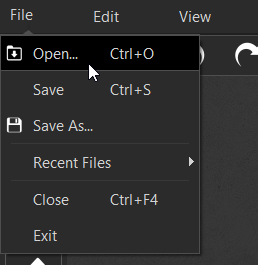
- Valikkorivillä voit säädä merkin kokoa vastaamaan päiväysleimaasi.

- Katso vasemmanpuoleista ruutua Marker ja punainen piste on valittava.
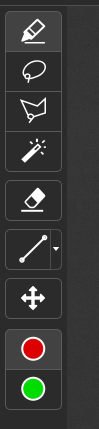
- Valitse päivämäärä, jonka haluat poistaa kuvastasi.

- Klikkaa Poista-painike.

Tämä on toinen nopea ja helppo tapa, jolla voit poistaa päiväysleiman valokuvasta, joten muista kokeilla sitä.
3. Kuinka poistaa päivämääräleima valokuvasta Lightroomissa

- Käytä Pisteen poistotyökalu ja valitse alue, jolla on päivämääräleima.
- Vaihtoehtoisesti voit käyttää Rajaustyökalu rajata kuva ja poista päivämääräleima.
Lightroom tarjoaa rajoitettuja vaihtoehtoja kuvankäsittelyssä, mutta sinun pitäisi pystyä poistamaan päivämääräleima valokuvasta näiden ohjeiden avulla.
Jos sinulla ei ole Lightroomia, voit hankkia sen linkin palasta.
⇒ Hanki Adobe Lightroom
4. Käytä Inpaint-verkkoa Android-laitteellesi
- Avata Maalaamaton sivusto selaimessasi.
- Klikkaa Lataa kuva -painiketta.

- Valitse vasemmanpuoleisesta ruudusta Siirrä kuvaa vaihtoehto, jotta voit sovittaa päivämääräleiman paremmin näyttöön.
- Lähennä sormillasi samalla tavalla kuin gallerian valokuvalla.
- Valitse merkki vaihtoehto uudelleen ja maali- päivämäärä sormellasi.

- Klikkaa Poista ylävalikosta.
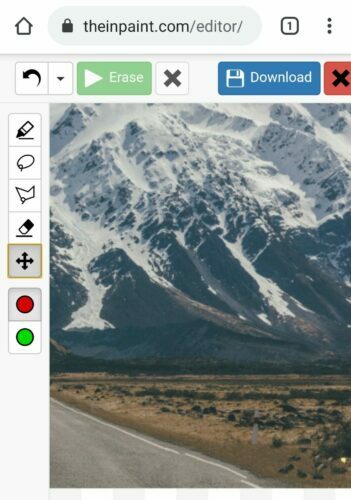
- Ylävalikossa voit ladata valokuvasi.
merkintä: Suosittelen Online Inpaint -sovellusta sovelluksen sijasta, koska sitä on erittäin helppo käyttää eikä sinun tarvitse asentaa mitään laitteellesi. Se toimii kaikilla Android-laitteilla selaimella, etkä käytä tilaa puhelimessasi.
Adobe Photoshop on ihanteellinen ohjelmisto puhuttaessa ammattimaisesta valokuvien luomisesta ja muokkaamisesta. Se auttaa sinua poistamaan päivämääräleiman, kuten se ei koskaan ollut siellä, ilman jälkiä tai jälkiä.
Jos et halua käyttää rahaa, tarjolla on aina ilmaisia ratkaisuja. Inpaint-ohjelmisto on loistava työkalu esineiden ja päiväysleimojen poistamiseen valokuvastasi. Verkkoversiota voidaan käyttää onnistuneesti jopa puhelimellasi.
 Onko sinulla vielä ongelmia?Korjaa ne tällä työkalulla:
Onko sinulla vielä ongelmia?Korjaa ne tällä työkalulla:
- Lataa tämä tietokoneen korjaustyökalu arvioitu erinomaiseksi TrustPilot.comissa (lataus alkaa tältä sivulta).
- Klikkaus Aloita skannaus löytää Windows-ongelmat, jotka saattavat aiheuttaa tietokoneongelmia.
- Klikkaus Korjaa kaikki korjata patentoidun tekniikan ongelmat (Yksinomainen alennus lukijamme).
Restoro on ladannut 0 lukijoita tässä kuussa.
![5+ paras valokuvankäsittelyohjelmisto Windows 10: lle [2021-päivitys]](/f/ac41e018899cc6fe828d2f0de7ba959f.jpg?width=300&height=460)
![Päivämääräleiman poistaminen valokuvasta [Windows, Mac, Android]](/f/b0eb25693482035fb5d647a4ae575533.jpg?width=300&height=460)